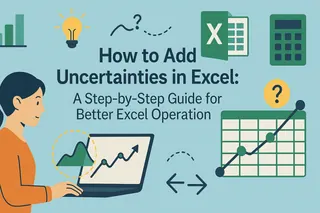솔직히 말해, 엑셀로 시간을 계산하는 건 눈 가린 채 루빅스 큐브를 푸는 기분일 때가 있죠. 직원 근무 시간을 계산하든, 프로젝트 일정을 잡든, 아니면 회의에 실제로 얼마나 시간을 쓰는지 파악하든(스포일러: 아마 너무 많이 쓰고 있을 거예요), 시간 계산을 정확히 하는 건 정말 중요합니다.
Excelmatic에서는 스프레드시트를 속속들이 알고 있으며, 여러분의 삶을 더 쉽게 만들어 드리기 위해 여기 있습니다. 엑셀에서 시간을 더하는 방법에 대해 알아야 할 모든 것을 알려드립니다. 고급 수학 학위는 필요 없어요.
엑셀의 시간 계산이 다른 이유
먼저, 엑셀의 시간 로직을 해석해 봅시다. 엑셀은 시간을 하루의 분수로 처리합니다. 24시간 = 1이죠. 그래서 오전 6시는 실제로 0.25(하루의 1/4), 정오는 0.5, 오후 6시는 0.75입니다. 이상해 보일 수 있지만, 익숙해지면 시간 계산이 훨씬 쉬워집니다.
프로 팁: 아무 셀이나 마우스 오른쪽 버튼으로 클릭하고 "셀 서식"을 선택한 다음 "시간"을 선택하면 이 마법을 확인할 수 있습니다. 초 단위가 필요하세요? 거기서 서식을 맞춤 설정할 수도 있습니다.
기본 시간 더하기: 새로운 필살기
간단한 것부터 시작해 봅시다. 오전 9시부터 오후 5시까지 일했다고 가정해 보죠:
- 시작 시간을 A1에 입력 (9:00 AM)
- 종료 시간을 B1에 입력 (5:00 PM)
- C1에 입력: =B1-A1
짜잔! 8시간을 얻었습니다. 하지만 0.333(8/24)으로 표시될 수 있습니다. 사람이 읽기 쉽게 바꾸려면:
- 결과 셀을 마우스 오른쪽 버튼으로 클릭
- "셀 서식" 선택
- "사용자 지정" 선택
- [h]:mm 입력
이제 "8:00"으로 표시됩니다. 훨씬 낫죠!
근무 시간이 초과될 때
여기서 대부분의 사람들이 막힙니다. 엑셀은 일반적으로 24시간 후에 리셋됩니다(구형 디지털 시계처럼요). 하지만 마라톤 같은 장시간 근무를 추적한다면?
해결책: 방금 사용한 [h]:mm 서식입니다. 대괄호는 엑셀에게 24시간을 넘어 계속 계산하라고 알려줍니다. 그래서 30시간은 6:00으로 리셋되지 않고 30:00으로 표시됩니다.
이렇게 해보세요:
- B1-B5에 일일 근무 시간 기록
- B6에: =SUM(B2:B6)
- [h]:mm 서식 적용
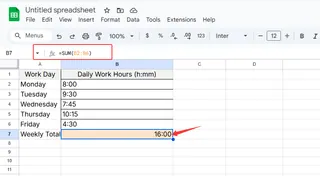
이제 여러 날에 걸친 총 근무 시간을 확인할 수 있습니다. 프리랜서나 프로젝트 관리자에게 완벽하죠.
엑셀 TIME 함수로 업그레이드
특정 시간을 추가하고 싶으세요? TIME 함수가 새로운 친구가 될 거예요. 시작 시간에 3시간 30분을 추가해야 한다면?
수식: =A1+TIME(3,30,0)
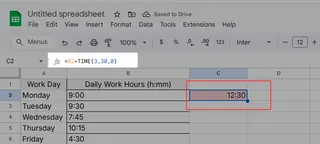
세 숫자는 각각 시, 분, 초를 나타냅니다. 이 기능은 다음과 같은 상황에서 유용합니다:
- 휴식 시간이 포함된 종료 시간 계산
- 회의에 버퍼 시간 추가
- 작업 소요 시간 예측
글로벌 팀을 위한 시간대 해킹
다른 시간대에서 일하시나요? 문제없어요. 뉴욕(EST) 시간을 런던(GMT) 시간으로 변환하려면:
- EST 시간을 A1에 입력
- B1에: =A1+TIME(5,0,0)
다른 시간대에 따라 시간을 조정하세요. 일광 절약 시간제는 조정이 필요할 수 있다는 점을 기억하세요.
보스처럼 자동화하기
매일 수동으로 시간을 계산할 필요가 있을까요? 엑셀이 대신해 줄 수 있습니다. 주간 추적기를 설정해 보세요:
- A열: 시작 시간
- B열: 종료 시간
- C열: =B1-A1 (아래로 드래그)
- 맨 아래 셀: =SUM(C1:C5)
이제 시간을 변경할 때마다 주간 총합이 자동으로 업데이트됩니다. 시간이 더 절약되죠!
초과 근무 시각적 알림
조건부 서식을 사용하여 스프레드시트를 더 똑똑하게 만들어 보세요:
- 시간 셀 선택
- 홈 > 조건부 서식 > 새 규칙 선택
- "수식을 사용하여 서식 지정" 선택
- 입력: =C1>TIME(8,0,0)
- 강조 색상 선택
이제 8시간을 초과하는 근무일은 눈에 띄게 표시됩니다. 업무량 관리에 좋죠.
흔한 시간 계산 함정 (그리고 피하는 법)
전문가도 가끔 이런 문제를 겪습니다:
- #VALUE! 오류: 보통 시간 데이터에 텍스트가 섞여 있을 때 발생합니다. 입력을 다시 확인하세요.
- 음수 시간: 종료 시간이 시작 시간보다 이른 경우 발생합니다. ABS()를 사용하거나 데이터를 확인하세요.
- 24시간 이상 표시 문제: 계속 언급하는 [h]:mm 서식이 해결책입니다.
기본 시간 추적을 넘어서: Excelmatic이 힘든 일을 대신합니다
이런 엑셀 기술들이 유용하지만, 스프레드시트에 이렇게 해 달라고 말하기만 하면 된다면 얼마나 좋을까요? 바로 Excelmatic이 게임을 바꾸는 부분입니다.
수식을 외우는 대신, 이렇게 상상해 보세요:
- "이번 주 모든 근무 시간을 더해줘"라고 입력하면 즉시 총합을 얻을 수 있습니다.
- 스프레드시트가 시간 데이터를 자동으로 올바르게 서식 지정합니다.
- 시간 추적 설정을 위한 스마트 제안을 받을 수 있습니다.
Excelmatic의 AI 기반 기능은 시간 계산에서 두통을 없애주므로, 여러분은 중요한 일인 실제 업무에 집중할 수 있습니다.
시간 절약 프로 팁
마무리하기 전에 보너스 기술을 알려드립니다:
- ALT + : (콜론)을 눌러 현재 시간 삽입
- CTRL + SHIFT + @로 선택한 셀에 시간 서식 적용
- 반복되는 시간 입력을 위해 데이터 유효성 검사로 드롭다운 생성
이제 시간을 지배할 차례입니다
이제 엑셀에서 시간 추적을 정복할 모든 도구를 갖추었습니다. 기본적인 더하기부터 시간대 변환 계산까지, 여러분 앞에 닥칠 시간 관련 모든 문제를 처리할 준비가 되었습니다.
기억하세요 - 수동 방법도 효과가 있지만, Excelmatic과 같은 도구는 우리가 스프레드시트와 상호 작용하는 방식을 혁신하고 있습니다. AI가 즉시 처리할 수 있는데 수식에 시간을 쓸 필요가 있을까요?
엑셀 기술을 한 단계 업그레이드할 준비가 되셨나요? 시간 계산에서 몇 시간을 절약한 미래의 여러분이 감사할 거예요.